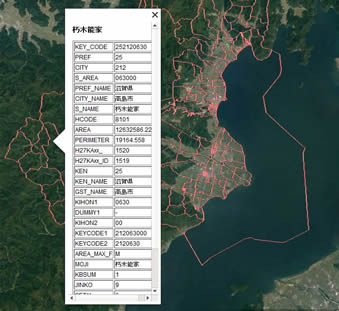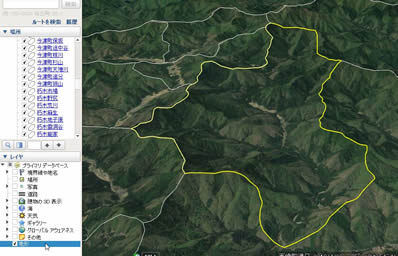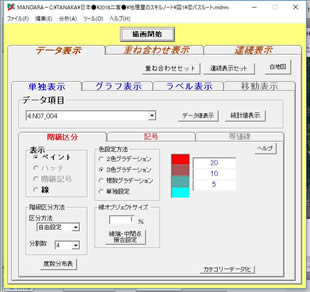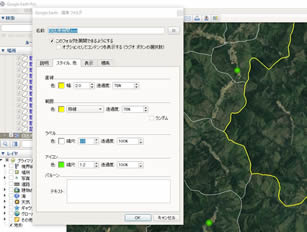�@�@�@
�@�@�@�@�@�@�JGIS�Œn��ۑ��T���������
���f�[�^�̓�����ς��Č������Ƃ���,�\�P�u�l���������̕\�v�ł́@�f�[�^�̌������Ă��钬��������܂����̂Œ����ł����������܂��B
�@���Ƃ̐i�s�ɂ͉e���͂���܂���B
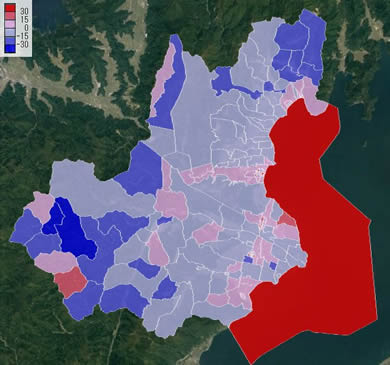
-
�P�@�͂��߂�
-
�Q�@�s���{���X�P�[���̒�����̉ۑ蔭��
-
�R�@�n��ۑ�̒T��
(�P)�v���̍l�@ -
�i�Q�j�Ώۂ��i��
-
�i�R�j�C���^�[�l�b�g�����ɂ����⊮
-
(�S)�ۑ�̉�����̘b������
-
4�@�܂Ƃ�
�P�n��ۑ��T�����悤
�����,2022�N�x�ɕK���C�ƂȂ�n�������̎�|�ɉ����āC���k��GIS�̒n�}���g���q�ϓI�Ȏ��_�Œn��ۑ�������o��,�T�����C�����\�ȎЉ�̂��߂ɉ�������\�z������ƈĂ��l�����B
��̓I�ɂ�,Google Earth��MANDARA�Ƃ������ėp�\�t�g��,���I�@�ւ̃I�[�v���f�[�^��������GIS�n�}��,����̓s���{���̒n��ۑ��T����������Ƃ�z�肵���B����n��Ƃ����̂�,���Ƃ��Ǝ������܂���������Ȃ����ꌧ�ł���B����͊��m�̏�Ȃ��Ă����H�ł���ėp���̂���GIS���Ƃ��l�������Ǝv�������߂ł���B
�Ȃ����ƂŒn�}�k�ɒ���ۂ́C�v���W�F�N�^�[��ʂ���Google Earth��Ő��k�Ɏ����C�ǂݎ�点�鎞�͓����n�}�����x�[�X�ɂ������̂k�Ɏg�킹��z��Ƃ����BGoogle Earth�̊��p�����Ƃ����̂�,���ꎩ�̂�,�f�ʐ}��3D�n�}�̍쐬,shapefile�̓ǂݍ���,�Z�����̒n���̈ʒu�\���ȂNjߔN�@�\�����x����,MANDARA�ō�����n�}�ł�kml�`���ŕۑ�����Ηe�Ղɕ\���ł��邱�ƁB�܂������͈͂ɗl�X�Ȏ��}���d�ˍ��킹�邱�Ƃ�,GIS�̓����ł���u�d�ˍ��킹�ɂ��C�t���v�����҂ł���Ǝv�������߂ł���B
�Q�@�s���{���X�P�[���̒�����̉ۑ蔭��
�ۑ�T���^�̎��Ƃ̂��߂ɂ�,�܂��w�K�Ώےn���,���̒n��ł̉ۑ���q�ϓI�Ɍ��ɂ߂����Ȃ���Ȃ�Ȃ��B���͂܂����{���ve-stat���瓾����u���������f�[�^�v����MANDARA�œ��v�n�}�����,����k�ɓǂݎ�点�čs�킹����@���Ƃ����B
�܂����Ƃ̓����Ŏ���,���k�ɒn��ۑ���l��������[���Ƃ��čl�����̂�,�s�����ʂ̐l�����z�}(�}1)���l���������̐}(�}2)�ł���B�l���֘A�̒n�}���Ɏg�����Ǝv�����̂�,���C�G�l���M�[�C�ߑa���C�S�~�����C���ۉ��̖��ȂǑ����̒n��ۑ肪,���X�ɂ��Đl���̑��ǂ����v����w�i�ɂ��Ă��邽�߂ł���B
�}1���}2�Ő��k�ɓǂݎ�点��̂�,����قǕ��G�Ȃ��Ƃł͂Ȃ��B�u���ꌧ�k���ł͐l������r�I���Ȃ�,�܂��l���������i��ł���B�܂��쐼���ł͌��̐l���̑������W����,�l���������i��ł���v�Ƃ������l���̐��ʓI�ȕ��z�Ƒ����̌X���ł���B
�@�@�@�@�@�@�}�P�@���ꌧ�̎s�����ʐl�����z(2015�N)�@�@�}�Q�@���ꌧ�̎s�����ʐl��������(2015�N)
�@�@�@�@�@�@�@�@�@
�����Ď��ɓǂݎ�点��̂�,�s�����ʂ��V�N�l���� (�}�R)���O���l����(�}�S)�Ȃǂ�,�l���̎��I�����Ɋւ���n�}�ł���B
�ȏ�,�S���̒n�}�̓ǂݎ��������邾����,���k�����́u���ꌧ�̖k����,����Ɖߑa���������ɐi�ނ̂͂ǂ����ĂȂ̂��낤�B�v,�u�쓌���Ől���������i��C�O���l���������Ȃ�̂͂ǂ����Ă��B�v�u����ɂ���Ēn��ɂ͂ǂ̂悤�Ȗ�肪�N�����Ă���̂��B�v�Ƃ�����,�s���{���P�ʂ̉ۑ�ݒ�����R�ɍs���Ă����̂ł͂Ȃ����ƍl����B���ꂪ���Ƃ̓����ł���B
�@�@�@�@�@�@�@�@�@�}�R ���ꌧ�̘V�N�l�����@�@�@�@�@�@�@�@�@�@�@�@�@�}�S ���ꌧ�̊O���l����
�@�@�@�@�@�@�@�@�@�@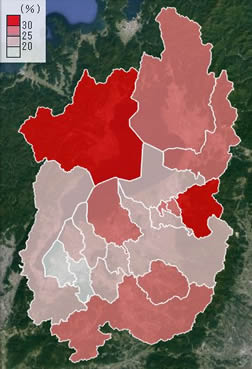 �@�@�@�@�@�@�@�@�@�@
�@�@�@�@�@�@�@�@�@�@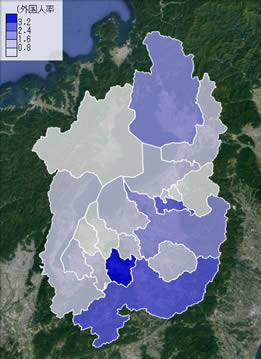
�@ �y�@Googlearth�R���e���c�̍����@�@�z �@���v�f�[�^�̓��� �܂����{���ve-stat�̃��C���y�[�W��\����,�u���v�f�[�^��T���v→�u�t�@�C������T���v→�u���������v→�u�s���{���E�s�����ʓ��v�\(�j���ʐl��,�N��R�敪�E����,�A�Ǝ�,���Ԑl���Ȃ�)�v�ƃN���b�N��i�߂Ă���,�����ōŐV�ł��镽���Q�V�N�x�̃t�@�C�����_�E�����[�h��,�t�@�C�����J���B����ƈȉ��̂悤�ȃt�@�C�����\�������B
�\�����ꂽ��,�܂��u���ꌧ�̎s�����v�́u�s�v�����c����,���Ƃ͍폜����B����Ƀf�[�^���ڂɂ��Ă�,���Ƃ��Ǝd�������Ȃ��̈ȊO�͍폜����B�Ȃ��s�����R�[�h�͐�ɍ폜���Ă͂Ȃ�Ȃ��B �܂��O���l�����͂��Ƃ̓��v�\�ɂ͂Ȃ���,�\���́u�l�������v�Ɓu�O���l(�l��)�v�ɂ��Z�o�\�Ȃ̂�,�u�O���l���v�̃f�[�^���ڂ�V�݂��Ă����B����Ńf�[�^�̏����͊����ł���B
�A���E�f�[�^�̓��� ������,��}�ɂ�����,���E�f�[�^����肷��K�v������B���E�f�[�^��,���y���l���_�E�����[�h�y�[�W�́u�s�����v���玠�ꌧ�̍s�����(shapefile)����肵�Ă����MANDARA�ŊJ���B�����Ă��ꂪ�ł����牺��A����C�̏��ō�Ƃ�i�߂�,�����ҏW��ʂ��o���B A �@�@�@�@�@�@�@�@�@�@�@�@�@�@�@�@�@�@�@�@B �@�@�@�@�@�@�@�@�@�@�@�@�@�@�@�@�@�@�@C
���̑����ҏW��ʂ̍����ɂ���u�s�����R�[�h�v��,�s���{���E�s�����ʓ��v�\(�j���ʐl��,�N��R�敪�E����,�A�Ǝ�,���Ԑl���Ȃ�)�ɂ���u�s�����R�[�h�v��,���т������ł���B����������, ����������,���̑����ҏW��ʂ̉E���Ɂu��(�f�[�^����)�v��10��V�݂���,�����قǂ̉��H����Excel�\�f�[�^���y�[�X�g���Ă��Ƃ悢�B �܂�܂�,�����ҏW��ʂ̒��́u���ΐF�̖Ԋ|�������v�Ƀ}�E�X�|�C���^�������ĉE�N���b�N��,�u�f�[�^���ڐ��̎w��v�Łu15�v����͂���(���Ƃ̍��ڂ�5����������,+10��15)�B
�����ĐV�݂��ꂽ�u�f�[�^���ځv�̂Ƃ����,���HExcel�\�̃f�[�^���y�[�X�g����B�����Ă��ꂪ�I�������,�E��ɂ���uOK�{�^���v���N���b�N����B
����ōs����,�l��,�l��������(2010-2015),�l�����x,�V�N�l����,�O���l���Ȃǂ̃f�[�^��������MANDARA�n�}�̊�b�f�[�^���ł������������ƂɂȂ�B
�BGoogleEarth�R���e���c���쐬 ���ɏ��MANDARA�t�@�C�������Ƃɂ���,GoogleEarth���,�ꖇ�ꖇ���d�˂Ďg���R���e���c�̍쐬�菇���Љ�����B 1)�s���� �܂�MANADARA�̃f�[�^���ڂ̏���,�s�������̓������uN03-004�v��I������,�`��J�n�{�^�����N���b�N����B�����č����̂悤�Ȓn�}���`�悳�ꂽ��,KML�`���ŕۑ�������B�t�@�C�����́u�s�����v�Ȃǂŏ\�����낤�B�t�@�C�����J����,���̐^�̂悤�Ȓn�}���`�悳���B���������獶�̃T�C�h�o�[�ɂ���uN03-004�t�@�C���v���N���b�N����ƌ����u�I�u�W�F�N�g���v�Ɓu�}��v���폜����B�����āuN03-004�t�@�C���v���ĂуN���b�N��,�E�N���b�N�Łu�v���p�e�B�v��I������B
�v���p�e�B�̏��ł�,���̂悤�Ɂu�X�^�C��,�F�v�V�[�g��\������,�E�́u�X�^�C�������L�v�{�^�����N���b�N����B���Ƃ͗Ⴆ��,�����̑�����2.0,�͈͂�F�𔒂ɂ���,�u�g���v�ɂ����GoogleEarth�̍s�����t�@�C���������ł���B
�Q)�l�� ������,MANDARA�t�@�C���́u����(�l��)�v��I����,�u�L��(�}�`�\���})�v�̂Ƃ���ʼn~�̓������N���b�N����B����ɂ����ŕ\�����ꂽ�u�L���ݒ�v�̃E�B���h�E�̒��ŐF�E�͗l�́u�����v��I���B�u�n�b�`�ݒ�v�̃E�B���h�E�ƂȂ邪,�����ł́u�x�^�h��v�Łu�F�v���D���ȐF�ɐݒ肷��B�����āu�`��J�n�v�{�^�����N���b�N����,�܂������kml�`���ŕۑ�������B�t�@�C�����J����,���̐^�̂悤�Ȓn�}���`�悳���B���������獶�̃T�C�h�o�[�ɂ���u�����v���N���b�N����ƌ����u�I�u�W�F�N�g���v���폜����B�����,�s�����ʐl����GoogleEarth�t�@�C���������ł���B�Ȃ��l�����z�}�̃R���e���c��GoogleEarth��Ŏg���Ƃ���,�ꏏ�Ɂu�s�����v�̃R���e���c���ꏏ�ɕ\������K�v������B
3)�l�������� ������,MANDARA�t�@�C���́u�l������������I����,�u�K���敪(�R���v���X�}�b�v)�v�̂Ƃ����I������B�K���敪�@�ɂ��Ă�,�x�����z�f��,�܂��K�����Ƃ́u�x���v�ɐ��̂�����ł��邾���Ȃ��悤�ɐݒ肷�邪,�悭�킩��Ȃ��ꍇ�́u�敪���@�v���u�W�����v�Őݒ肷��Ƃ悢�B���������ł�,���R�ݒ�ɂ���,�u���E�l�v��4,2,0,-2,-4�ɐݒ肷��B�܂��F�ݒ���@�ł́u2�F�O���f�[�V�����v�̐ݒ�ɂ���,���ʂ̐��l�̂��̂��u�v,��ʂ̐��l�̂��̂��u�ԁv�Ƃ����B�Ō�Ɂu�`��J�n�{�^���v���N���b�N�����,���}�̂悤�Ȓn�}���\�������B
����ɒn�}���\�����ꂽ��Ԃ̂܂�kml�`���Œn�}��ۑ���,���̃t�@�C�����J���Ɖ��̂悤�ɂȂ�B���Ƃ͍��̃T�C�h�o�[�ɂ���u�l���������v���N���b�N����ƌ����u�I�u�W�F�N�g���v���폜����B�����,�l����������GoogleEarth�t�@�C���������ł���B
�S)�V�N�l������O���l�� �Ȃ��V�N�l������O���l����GoogleEarth�R���e���c�̍�����,�l���������̃R���e���c�ƍ����Ɠ����ł���B���E�l�̐ݒ�ɂ������Ă͐}�̐��l���Q�l�ɂ��Ă������������B |
|---|
�R�@�n��ۑ�̒T��
(�P)�v���̍l�@
�������ĉۑ�ݒ���������,���k�ɂ��̗v����w�i���l�@������B��ʂɉߑa���,�l�������̒��̊O���l��������,�n�`�Ȃǂ̎��R�����C�����ƂȂǂ̌ٗp�@��,��s�s�Ƃ̋ߐڐ�,��ʃC���t���̐����Ȃǂ̎Љ�����̉e������B���������Ă����ł�,���������Љ�����Ɋւ��n�}���Ȃ�ׂ���R���Ă����B�܂�s���{���S��̒n�`�i�ς��T�ς����邽�߂�,�@�s�����E�������œ����������̒n�}(�}�T)�B��ʃC���t���̗l�q���l�@���邽�߂�,�A�l�������}�ɓS���E���H���d�˂��n�}(�}�U)�B�����ƂȂǂ̌ٗp�@��Ƃ̊W���l�@���邽�߂�,�B�l���������ɍH�Ɨp�n���d�˂��n�}(�}�V)�����B
�@�@�@�}�T�@���ꌧ�̎s�������E�@�@�@�}�U ���ꌧ�̓S���E���H�ԁ@�@�}�V ���ꌧ�̍H��p�n
�@�@�@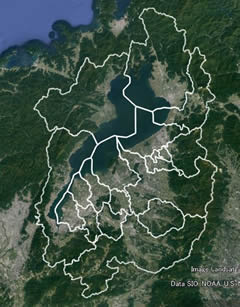 �@
�@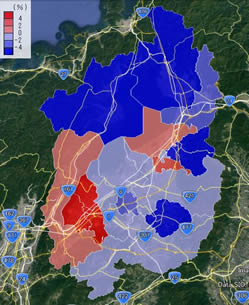 �@
�@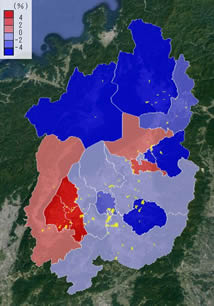
�����Ő��k�����ɓǂݎ���ė~�����̂�,�u���k���̉ߑa�����,�R������,��ʂ̕ւ̈���,���ӂ̋��s�s�ȂǑ�s�s�ւ̋ߐڐ��Ɍb�܂�Ă��Ȃ����ƁB�v�Ƃ�,�u���쐼�̐l�������ƊO���l���̏㏸�����s���Đi��ł���̂�,���R�ȓy�n���L����,�����J�����������߂���H�ƂȂǂ̌ٗp�@��Ɍb�܂�Ă��邽�߁B��ʃC���t�������B��,��s�s�ł��鋞�s�s����Ƃ̋ߐڐ��Ɍb�܂�Ă��邽�߁B�v�Ƃ��������Ƃł���B
�y�@Googlearth�R���e���c�̍����A�@�z �P�@���ꌧ�̎s�������E ���łɑO�̃y�[�W�ō쐬�����u�s�����̃R���e���c�v��GoogleEarth�ɒP�Ƃŕ\��������,�g���悢�B �Q ���ꌧ�̓S���E���H�� �@1)�S���H���̃R���e���c�쐬 �܂����y���l���_�E�����[�h�T�[�r�X�́uJPGIS�`���v�́uGML�V�F�C�v�t�@�C���v��I����,���̒�����u�S���v���݂�,���k�`���̃t�@�C�����_�E�����[�h����B �f�[�^�͓��{�S�̂̂��̂����Ȃ���,�N���͍ŐV�N���̂��̂Ƃ���B�Ȃ��f�[�^����̂��߂̃A���P�[�g�͕K�{�ł���B
�t�@�C�����𓀂�����,GoogleEarth���N��������B�����������̃c�[���o�[�́u�t�@�C���v���N���b�N����,�t�@�C���`����ESRI(�V�F�C�v�t�@�C��)�ɐݒ肷��B������2�\�������t�@�C���̂��� �uRailroadSection�v���J���B����Ɖ��̂悤�ȁu�f�[�^�C���|�[�g�v�Ƃ����E�B���h�E���\������邪,�����ł́u���ׂăC���|�[�g�v�{�^�����N���b�N����B
����Ɓu�擾�����A�C�e���ɃX�^�C���e���v���[�g��K�p���܂����v�Ƃ����E�B���h�E���\������邪,�����ł́u�͂��v���N���b�N����B
�����āu�X�^�C���e���v���[�g�I�v�V�����v�E�B���h�E���\�������B�����ł́u�V�K�e���v���[�g�v��I������B���́u���O�t�B�[���h��ݒ�v�E�B���h�E�ł͔C�ӂ̃t�B�[���h,���Ƃ��u001�v��ݒ肷��B
�u�e���v���[�g��ۑ��v�E�B���h�E���\�����ꂽ��,�uRailroadSection.kst�v���N���b�N����B����Łu�S���H����GoogleEarth�R���e���c�v�������ł���B������GoogleEarth���̃T�C�h�o�[�̃R���e���c�̏��Ƀ`�F�b�N���͂���Ă���̂�,�����Ƀ`�F�b�N�����Ȃ���Ε\������Ȃ��B
�R���e���c�Ƀ`�F�b�N������Ɖ��}�̂悤�ɂȂ�B
2) �l���������̐}���d�˂��@�{�@���H�Ԃ��d�˂� ������,�u�S���R���e���c�v��\���������܂܂̏�Ԃ�,�O�̃y�[�W�ō쐬�����u�l���������̃R���e���c�v��GoogleEarth�ɕ\������B����Ɓu�S���v�Ɓu�l���������v�̃��C���[���d�Ȃ�����Ԃŕ\�������B�����u�S���v�̃��C���̐F������,�ڗ����Ȃ��ꍇ��,�T�C�h�o�[�̓S���R���e���c�̏��Ƀ}�E���|�C���^��������,�u�E�N���b�N�v→�u�v���p�e�B�v→�łł������E�B���h�E�Łu�X�^�C���E�F�v�̃V�[�g���w�肵,�����ŐF���w�肷��悢�B
���Ƃ́u���H�ԁv���d�˂邾���ł��邪,�����GoogleEarth�̕W���@�\�œ��H�Ԃ�\��������Ƃ��낪����̂�,����𗘗p����B�܂�GoogleEarth�̍��̃T�C�h�o�[�̉��ɂ���u���C���[�v�� �u���H�v�Ƀ`�F�b�N�������B����Ɖ��}�̂悤�ɂȂ�B
�Ȃ��u���H�v�Ɓu�l���������v�̃R���e���c�͂��ꂼ��,�T�C�h�o�[�ɕʁX�ɕ\������Ă��邪,�����������Z�b�g�̃R���e���c�Ƃ��ĕۑ�����Ƃ���,�u�V�K�Ƀt�H���_��lj��v��,���̒���2�̃R���e���c���h���b�O���ē���Ă�����,�悢�B�������͕ۑ�����B �R ���ꌧ�̍H�Ɨp�n 1)�H�Ɨp�n�̃R���e���c�쐬 �����ł��܂����y���l���_�E�����[�h�T�[�r�X�́uJPGIS�`���v�́uGML�V�F�C�v�t�@�C���v��I����,���̒�����u�H�Ɨp�n�v���݂�,���k�`���̃t�@�C�����_�E�����[�h����B �f�[�^�͓s���{���ɂ܂�����p�l���P�ʂƂȂ邪,���ꌧ�̏ꍇ�͂Q�̃p�l���̃_�E�����[�h���K�v�ƂȂ�B�N���͂Ȃ�ׂ��V�����ق���������,����21�N�̂��̂ł���B
�t�@�C�����𓀂�����,GoogleEarth���N��������B�����������̃c�[���o�[�́u�t�@�C���v���N���b�N����,�t�@�C���`����ESRI(�V�F�C�v�t�@�C��)�ɐݒ肷��B������2�̃V�F�C�v�t�@�C�����J���B2��shapefile�͈����������K�v�����邪,�������e�́u���H�R���e���c�v�����Ƃ��Ɠ����ł���B�܂�܂�shapefile���J�����Ƃ����,�ŏ��ɉ��̂悤�ȁu�f�[�^�C���|�[�g�v�Ƃ����E�B���h�E���\������邪,�����ł́u���ׂăC���|�[�g�v�{�^�����N���b�N����B
�܂����Ɂu�擾�����A�C�e���ɃX�^�C���e���v���[�g��K�p���܂����v�Ƃ����E�B���h�E���\������邪,�����ł́u�͂��v���N���b�N����B
�����āu�X�^�C���e���v���[�g�I�v�V�����v�E�B���h�E���\�������B�����ł́u�V�K�e���v���[�g�v��I������B���́u���O�t�B�[���h��ݒ�v�E�B���h�E�ł͔C�ӂ̃t�B�[���h,���Ƃ��u001�v��ݒ肷��B
�E�B���h�E���\�����ꂽ��,�\�����ꂽ���̂��N���b�N����B����������Ƃ������߂Ă�����,�u�H�Ɨp�n��GoogleEarth�R���e���c�v�̂��Ƃ������ł���B�����܂ł������玟��GoogleEarth���̃T�C�h�o�[�̃R���e���c�̏��Ƀ`�F�b�N������B
���Ƃ�,�F�̒����ł���B����ɂ��Ă�GoogleEarth�̃T�C�h�o�[��2�̃R���e���c��1�ɑg�ݍ��킹�Ă������ق����s�����悢�B �܂�2�̂�����̃R���e���c���N���b�N�����,����q��Ɂu�������O�̃t�H���_�v������邪,�������������̃R���e���c�̏��Ƀh���b�O���Ĉړ�������B
�u�H�Ɨp�n�v�̐F�̐ݒ��,���̂悤�ɃT�C�h�o�[�̃v���p�e�B�̏��ōs���悢�B����ŃR���e���c���قڊ����ł��邪,���Ƃ̓t�@�C�����܂Ƃ߂Ă������R���e���c�̖��O���u�H�Ɨp�n�v�Ȃǂɂ���,�ۑ����Ă����B�����ăf�X�N�g�b�v��̃R���e���c�͍폜���Ă����B
2)�l�����������d�˂� ���Ƃ�,���߂āu�l���������R���e���c�v,�u�H�Ɨp�n�R���e���c�v�̏���GoogleEarth�œǂݍ��߂�,�u�l����������w�i�}�Ƃ����H�Ɨp�n�̃}�b�v�v�̊����ł���B �������}�b�v������������,���߂āu�l��������+�H�Ɨp�n�v�Ȃǂ̖��O��,2�̃R���e���c��g�ݍ��킹�����̂�ۑ����Ă����Ƃ悢�B
|
�s���{���P�ʂʼnۑ�̗v����w�i���l�@�ł����玟��,�l�@�Ώۂ�s���{���P�ʂ���s�����P�ʂ�,����ɂ͒����Ȃǂ̏��n��ɃX�P�[���_�E�����C���k���������g��ōl�@�E�������ł����̒n��ɂ܂ōi��K�v������B���Ƃ��Ύ��ꌧ�k���̍l�@�̏ꍇ�ł�,�ȉ��̂悤�ɑΏۂ��i��B
�@���n��̍i�荞��
�܂����炩���ߐ��k�Ɏ��ꌧ�̎s�������̓��������n�}��z�z���Ă���,���߂��}�Q���}�R��ǂݎ�点,�l������������ʂ�,�V�N�l���������ʂƂȂ�s��������肳����B�}�����,2010�N����2015�N�̐l�����������|�S��������,2015�N�̘V�N�l������30���ȏ�ƂȂ������s�����o�����͂��ł���B
����ɂ��̍����s�ɂ���,���{���ve-stat�ŏ��n��P�ʂ̍����������ʂ�Excel�`���œ��肵,���̉��H�����\����,��͂�l������������ʂ�,�V�l�l���������ʂ̒������i�荞�܂���B�����s�̒��ł�,2010�N����2015�N�̐l����������-30%�ȏ��,�V�l�l������80%�ȏ�ƂȂ�,���ؔ\��(�����̂���) �n�悪���o�ł���͂��ł���(�\1)�B��������ł����n��ʂ̓��v�n�}���g���či�荞�݂��s�킹��̂����z�ł͂��邪(�}�W,�}�X),��}��Ƃ͏����ώG�Ȃ���,���̕\���g�������@����荇���I�ƍl����B
�l�@�Ώۂ����n��ɍi������܂��́C e-stat�u�n�}�ł݂铝�v(���vGIS)�v������肵�����n�拫�E�f�[�^�ō�����n�}�Ő��k�S����,�n��̒n�}��̈ʒu���m�F����(�}10)�B
�\�P�@���n��P�ʂőΏےn����i��(���10�ʂ܂ł̒����Ō���)�@
������Ɍf�ڂ����\1�ɂ��Ă�,�l���������̃f�[�^���炢�����̒������������Ă���܂����B��������,�E���̂悤�ȕ\�ƂȂ�܂��B�Ȃ����ƑS�̗̂���ɂ͉Ƌ��͂���܂���B
�@ �y���(�l�������̕\×)�z�@�@�@�@�@�@�@�@�@�@�@�@�@�@�@�@�@�@�@�@�@�@�@�@�@�@�@�@�@�@�@�@�@�@�@�@�@�y�\�P������������́Z�z
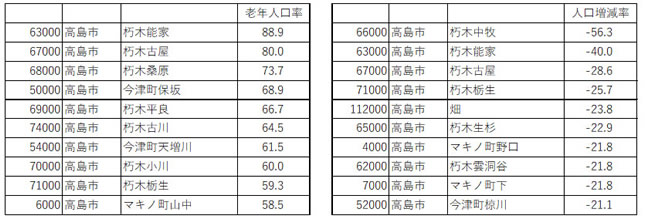 �@�@→�@
�@�@→�@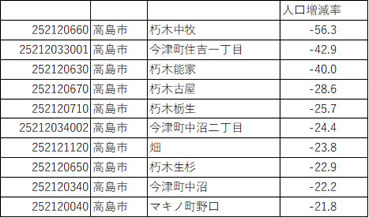 �@�@
�@�@
�}�W�@�����s�̐l���������@�@�@�@�@�}�X�@�����s�̘V�N�l�����@�@�@�@�@�@�}10�@���ؔ\�ƒn��
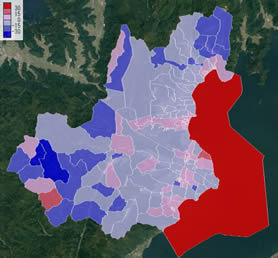 �@
�@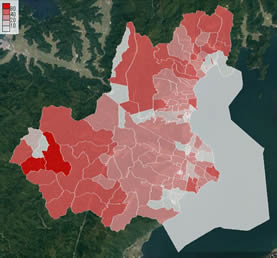 �@
�@
�y�@���v�f�[�^(�\1)�̍쐬�@�z �P)�l�������� e-stat�u�n�}�ł݂铝�v(���vGIS)�v�ł�,���n��(�����P��)�́u���E�f�[�^�v�Ɓu���v�f�[�^�v�̗���������ł���B�\1�̉E�f�[�^��,���̂����́u���v�f�[�^�v������肵�����̂ł���B�܂�܂��u���v�f�[�^�_�E�����[�h�v�́u���������v→�u2015�N�v→�u���n��i�����E�����ʁj�v→�u�N��i�T�ΊK���A�S�敪�j�ʁA�j���ʐl���v�ƃ��j���[��������,�u���ꌧ��csv�v���_�E�����[�h����B�����悤���u2010�v�N�́u�j���ʐl�������y�ѐ��ё����v���_�E���\�h����B�_�E�����[�h����2�̃t�@�C���͉𓀂���B
�_�E�����[�h�����u2010�N��2015�N��2�̃t�@�C���v��,csv�Ƃ����Ȃ���,�e�L�X�g�t�@�C���ł���B���������Ă��ꂼ��,Excel���N��������,�u�e�L�X�g�t�@�C���v�`���Ńt�@�C�����J���B����ɂ��̂Ƃ���,�u�e�L�X�g�t�@�C���E�B�U�[�h�v�ŏ�����ݒ肷��K�v�����邪,�u���̕����v���u�J���}�v�ɐݒ肷��K�v������B
������2�̃t�@�C�����uExcel�t�@�C���v�Ƃ��ĕۑ���,�\���́uCITYNAME�v�̍��ڂɂ���,�u�����s�v�ȊO�̍s�����ׂăJ�b�g����B �܂�u�����s�����̕\�v�Ƃ���B �@ �����2�̃t�@�C���ɂ��Ă��ꂼ��,��ɂ��āuCITYNAME(�s����)�v�uNAME(����)�v�u�l�������v�ȊO���J�b�g����B������,2����̃V�[�g�ɓ�������,�u2010�N�v�Ɓu2015�N�v�̐��l���Ƃɋ��߂��u�l���������v�̍��ڂ�V�݂���B 2010�N�@�@�@�@�@�@�@�@�@�@�@�@�@�@�@�@�@�@�@2015�N�@�@�@�@�@�@�@�@�@�@�@�@�@�@�@�@����
���Ƃ�,�l�����������������̂��珇�Ƀ\�[�h����,�\�̑̍ق𐮂���悢�B
�y�@���n��̈ʒu�}��GoogleEarth�R���e���c(�}10)�̍����@�z 2)�V�N�l�����@ e-stat�u�n�}�ł݂铝�v(���vGIS)�v�ł�,���n��(�����P��)�́u���E�f�[�^�v�Ɓu���v�f�[�^�v�̗���������ł���B�\1�̂悤�ȃf�[�^��,���̂����́u���v�f�[�^�v������肵�����̂ł���B�܂�܂��u���v�f�[�^�_�E�����[�h�v�́u���������v→�u2015�N�v→�u���n��i�����E�����ʁj�v→�u�N��i�T�ΊK���A�S�敪�j�ʁA�j���ʐl���v�ƃ��j���[��������,�u���ꌧ��csv�v���_�E�����[�h����B
�_�E�����[�h�����t�@�C����,csv�Ƃ����Ȃ���,�e�L�X�g�t�@�C���ł���B����������,Excel���N��������,�u�e�L�X�g�t�@�C���v�`���Ńt�@�C�����J���K�v������B����ɂ��̂Ƃ���,�u�e�L�X�g�t�@�C���E�B�U�[�h�v�ŏ�����ݒ肷��K�v�����邪,�u���̕����v���u�J���}�v�ɐݒ肷��K�v������B
�����Ńt�@�C�����uExcel�t�@�C���v�Ƃ��ĕۑ���,�\���́uCITYNAME�v�̍��ڂɂ���,�u�����s�v�ȊO�̍s�����ׂăJ�b�g����B �܂�u�����s�����̕\�v�Ƃ���B ����ɗ�ł�,�uCITYNAME(�s����)�v�uNAME(����)�v�u�����A�N��u�s�ځv�܂ށv�u����65�Έȏ�v�ȊO���J�b�g����B������,�u�����A�N��u�s�ځv�܂ށv�Ɓu����65�Έȏ�v���Ƃɋ��߂��u�V�N�l�����v�̍��ڂ�V�݂���B
���Ƃ�,�V�N�l�����̐��l�Ń\�[�h����,�\�̑̍ق𐮂���悢�B
�y�@���n��̈ʒu�}��GoogleEarth�R���e���c(�}10)�̍����@�z e-stat�u�n�}�ł݂铝�v(���vGIS)�v�ł�,���n��(�����P��)�́u���E�f�[�^�v������ł���B�܂��u���E�f�[�^�_�E�����[�h�v�́u���n��v→�u���������v→�u2015�N�v→�u���n��i�����E�����ʁj�v→�u���E���n�n�ܓx�o�x(kml�`��)�v→�u���ꌧ�v→�u�����s�v�ƃ��j���[��������,�t�@�C�����_�E�����[�h����B�t�@�C�����_�E�����[�h������,�����GoogleEarth�ŊJ���B����ƍ����̂悤�Ȓn�}���`�悳���B���ꂼ��̒����͐Ԑ��ň͂܂�Ă��邪,���ꂼ��̒����N���b�N����Ƃ��́u�������v�Ȃǂ��\�������B���ؔ\�ƒn��͂���ŒT���Ă��悢�B
�Ȃ������ς�����,���ؔ\�Ƃ������Ⴄ����ɂ������ꍇ,�T�C�h�o�[�̃R���e���c�̂Ƃ���ŃR���e���c���u�E�N���b�N�v→�u�v���p�e�B�v→�u�X�^�C���E�F�v�ŏC������B
|
�A���ؔ\�ƒn��̍l�@�Ɩ��̐��@
�����Ă��̌��, GoogleEarth�őΏےn����N���[�Y�A�b�v����,���ՃC���[�W��������(�}11)�B�����Œf�ʐ}��,�t���C�g�V�~�����[�^�[��������Ȃǂ����,����ɓy�n�i�ς̎��o�I���������҂ł��邾�낤�B������R�ɂ����܂ꂽ�u�R���v�u�R�Ԓn�v�Ƃ������ǂݎ��͉\�ł��낤�B
�}11�@�n��̌i��
�@
�y�@GoogleEarth�Œn����Ղ�����Ƃ��̃|�C���g�@�z GoogleEarth�Œn����Ղ�����Ƃ��̃|�C���g�Ƃ��Ă�,�T�C�h�o�[�́u���C���v�̈�ԉ��ɂ���u�n�`�v�̏��Ƀ`�F�b�N�������Ƃ����_�ł���B���Ƃ�,�p�\�R���́uShift+Ctrl+Alt�v���ɉ������܂�,�}�E�X�𑀍삷��Βn�����Ղ���p�x�Ȃǂ������ł���B
|
�����Ď��͂��悢��,�n�悪�����錻���̖��ɔ����悤�ȓ��v�n�}���Ȃ�ׂ�������,���k�Ɂu�ǂ̂悤�Ȗ�肪����̂��v�̌����𑣂��B���y��ʏȂ̍��y���l���̃f�[�^�ł����ɗl�X�Ȓn�}���쐬�\�ł���̂�,���̊��p���������߂ł���B�o�X�̕����̈��������̉^�s�{��(�}12)�Ȃǂ̌�ʃC���t�����,��Ë@�� (�}13),�R���⋋��(�}14),�H�Ɨp�n(�}15)�̈ʒu���B����ɉߑa����n��ł�,���R�ЊQ�ւ̐Ǝコ���\���ł���̂�, ����������(�}17)��y���ЊQ�댯���(�}18),�^�����Z���\�z���Ƃ��������R�ЊQ���X�N�̊֘A�n�}���ł���Ƃ悢�B�Ȃ��^�E���y�[�W�̃f�[�^���g����,�R���r�j�E�X�[�p�[�̕��z�}(�}16)�Ȃǂ���ɒn��̐����ɒ��ڌ��т��n�}����}�ł���B
�}12�@�o�X�̕����̈��������̉^�s�{��(���y���l�����)�@�@�@�@�@�@�@�@�@�@�@�@�@�@�@�@�}13�@��Ë@�ւ̈ʒu(���y���l�����)
 �@�@
�@�@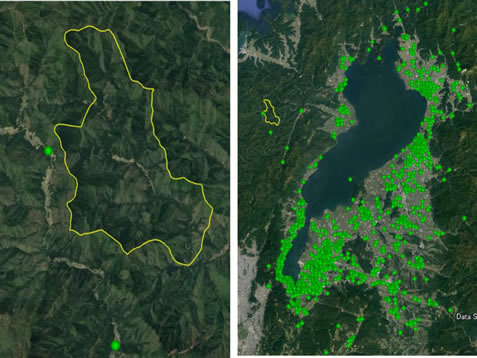
�}14�@�R���⋋��(�K�\�����X�^���h)�̈ʒu(���y���l�����)�@�@�@�@�@�@�@�@�@�@�@�@�@�@�@�}15�@�H�Ɨp�n�̈ʒu(���y���l�����)�@�@�@�@�@�@�@
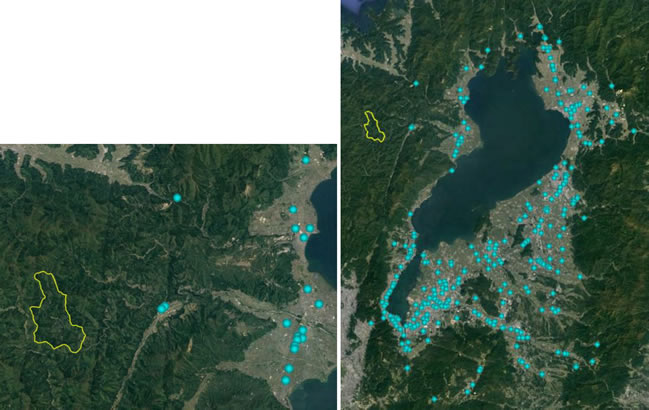 �@
�@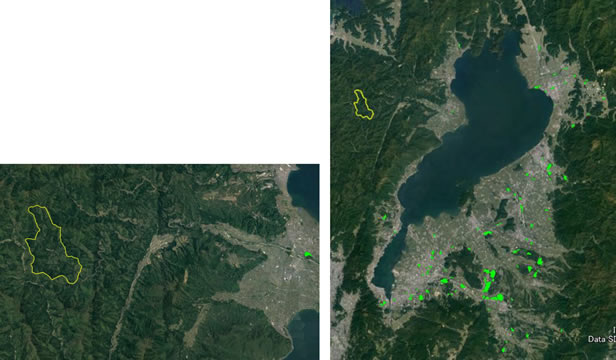
�}16�@����̔����ꏊ(���y���l�����)�@�@�}17�@�y���ЊQ�댯�ӏ�(���y���l�����) �@�@�}18�@�R���r�j�E�X�[�p�[�̕��z�}(i�^�E���y�[�W�̏Z���f�[�^���)
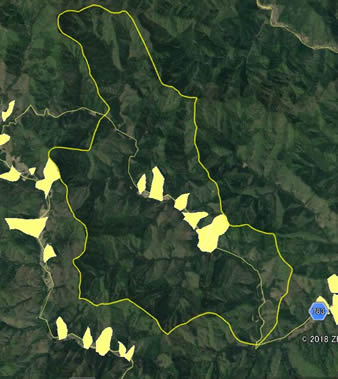 �@
�@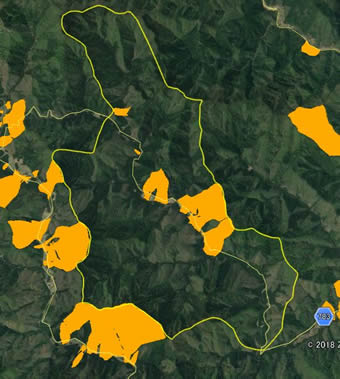 �@
�@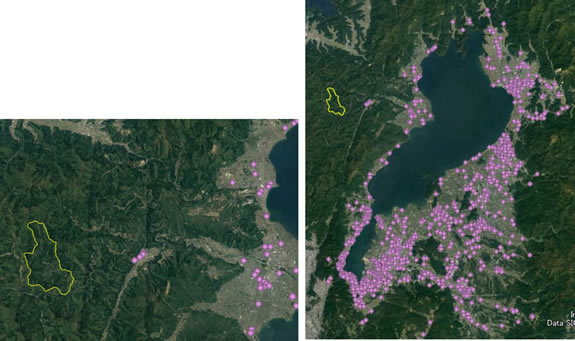
�y�@�n�悪�����錻���̖��ɔ��铝�v�n�}�R���e���c�̍����@�z �����ō쐬����GoogleEarth�R���e���c�͂��ׂăI�[�v���f�[�^��shapefile�������Ă��邪�}12�`�}17�̃f�[�^�̓����Ƃ��̏������@��,�ȉ��̂Ƃ���ł���B �@�E�}12�E�E�E���y���l���_�E�����[�h�T�[�r�X�Łu�o�X���[�g�v����肵,�����MANDARA�œǂݍ���,�u004�v�̂Ƃ���ʼn��̂悤�Ɉ���̃o�X�̉^�s�{���̊K���敪���s���Ēn�}���B �@�@�@�@�@�@�@�@�����GoogleEarth�`���ŕۑ��B
�@�E�}1�R�E�E�E���y���l���_�E�����[�h�T�[�r�X�Łu��Ë@�ցv����肵,����shapefile��GoogleEarth�œǂݍ���,GoogleEarth���,�}�[�J�[�̐F�E�傫���Ȃǂ�����B
�@�E�}14 �E�E�E���y���l���_�E�����[�h�T�[�r�X�Łu�R���⋋��(�K�\�����X�^���h)�v����肵,����shapefile��GoogleEarth�œǂݍ���,GoogleEarth���,�}�[�J�[�̐F�E�傫���Ȃǂ����@�@�@�@�@�@�@�@��B �@�E�}15�E�E�E�}�V�ł��̃R���e���c�͂��łɍ���Ă���̂�,�}�[�J�[�̑傫����F��,���n��̃X�P�[���ɍ��킹�Ē������邾���ł悢�B �@�E�}16�E�}17�E�E�E���y���l���_�E�����[�h�T�[�r�X�Łu����n�уf�[�^�v�u�y���ЊQ�댯�ӏ��v�����ꂼ����肵,����shapefile��GoogleEarth�œǂݍ���,GoogleEarth���,�}�[�J�[�̐F�@�@�@�@�@�@�@�@�@�@�@�@�E�傫���Ȃǂ�����B |
�����̒n�}����,���k������,
�P)�R�Ԓn�ɂ���O���Ƃ̌�ʃA�N�Z�X������,����Ŏ����ԉ^�]���ł��Ȃ��l����������,���n��Ƃ̌𗬂�����ł���B
2)�ߗׂɈ�Ë@�ւ��قƂ�ǂȂ�,�}�a�l�E����l���o���Ƃ��̑Ή�������B
3)�t�߂ɃK�\�����X�^���h,�H���i�E���p�i���w�����邽�߂̃R���r�j�E�X�[�p�[�Ȃǂ��Ȃ��������s�ւł���B
4)�ٗp�@��ݏo���H�ꂪ�t�߂ɂȂ�,��s�s���߂��ɂȂ�,�Ⴂ�l���蒅���Ȃ��B
5)�y���ЊQ�Ɛ�������̃��X�N������,����炪����������W�����̓��H�����f����,�W���͌Ǘ����邾�낤�B
�Ƃ������l�X�Ȗ��_�𐄎@���Ă���邾�낤 �B
�i�R�j�C���^�[�l�b�g�����ɂ����⊮
���������l�@���ʂ��������邽�߂ɂ�,������k�����̍l�@��,�����ƏƂ炵���킹�邱�Ƃ��K�v�ł���B������n���������z����,���v�ŋɒ[�Ȓl�����n���,�}�X�R�~�ɂ���ĉ��炩�̋L���ɂ���Ă�����,�n��ŕ���������X���l�b�g�ŏ�M���Ă���Ⴊ�����B�����Ŏ���,���Ƃ̒���h��Ȃǂ�,���k������,�Ώےn����C���^�[�l�b�g���������Ă͂ǂ����ƍl����B�Ⴆ��,�u���ؔ\�Ɓv�Ō�������ƒn��S�̂ɂ��������e�����邪,�ȉ��̂悤�ȋL����������B
1)�n��̎��R�j���J�������l�X���u���Ɛ����̋����܂�����v������Ă���B
�Q)�n����o�X���p�҂̊O�o�ړI�́A�ʉ@�ړI�̔䗦���傫���B
3)�n��ł�,�\���N�O����n���̎q�������Ȃ��Ȃ�A�R�����w�����ꑶ�����Ă���B
4)2018�N9���䕗21���̔�Q��,�n��̎R�ԕ��ł́A�W�����Ǘ������B
5�j�ꎞ�s���Ȃ��Ȃ����אڒn��E���،É��̘Z�֔O���x����2016�N�ɕ��������B
6)�n��ŗB��̐f�Ï��ł�,�l�X�ȍH�v�����ĉ^�c���Ă���B
���̂悤��,�T�C�g�����ł�1)3)6)�̋L���ɂ���悤��,���R�j��,�w�Z�{�݂̈ێ�,�`�������̌p���Ȃ�,���v����ł͓ǂݎ��Ȃ��������o�����Ƃ��ł���B���̃T�C�g������,�����̒���������w�Z����ɂ�����,����̉ۑ�T������茻���ɋ߂Â��邽�߂̗L�p�Ȏ藧�Ăł���B
(�S)�ۑ�̉�����̘b������
�T�C�g�����̂��Ƃ�,���k�����ɍēx�n��̖��_�����߂Đ�������,�����̖��_�̉�����Ώ��̕��@���\�z���������B
���̎��Ƃ̍Ō�̘b�����������Ŋ̐S�Ȃ̂�,�ߑa�E�������h������l�X�Ȗ��_�ւ̒Z���I�ȑΉ���,���̍���ɂ���l�������ɑ��钷���I�ȑΉ��̗�����b���킹�邱�Ƃł���B�������������ɂ͒�����,�Z���̗����̑K�v�ł���B
�b��������,�����ʂ��Ēn��̐l�X�̋�Y,��J,�����m�邱�Ƃ���|�Ȃ̂�,�I�[�v���G���h�ƂȂ�B�Ō�,�����������͑S���ł݂��镁�ՓI�Ȗ��ł��邱�Ƃ��m�F��,���Ƃ���߂�����Ƃ悢�ƍl����B
�����,�s���{���K�͂̒n��ۑ��T�����邱�Ƃ�ړI�Ƃ������Ƃ�z�肵�Ă���B�����炭�����悤�Ȏ��Ƃ�,�ǂ̓s���{���ł����H�\�ł���B
�܂�WebGIS�Ȃǂ̊�����������Ă��Ȃ�����,������������u�ȒP�v�Ƃ����قǂł͂Ȃ���������Ȃ��B
�������ߔN,�����@�ւ̒��鍑���̃I�[�v���f�[�^���������x�[����,�ėp��GIS�\�t�g�̍��@�\�������I�ɐi��ł��Ă��邽��,��Ƃ��e�ՂɂȂ��Ă��Ă���̂͊m���ł���B
�搶��������,���������ǂ����𗘗p���Đ���C�ꏏ��,�uGIS�Łv�w������ƂɃg���C���܂��傤�B
COPYRIGHT(C)2009 Takashi Tanaka All Rights Reserved.

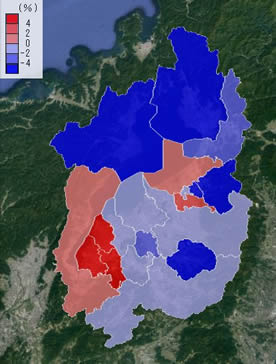
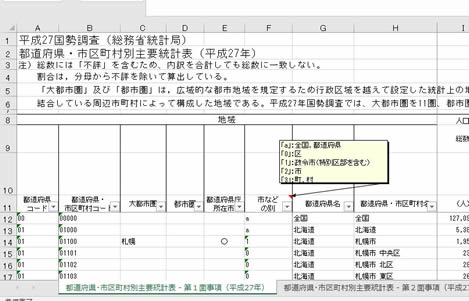
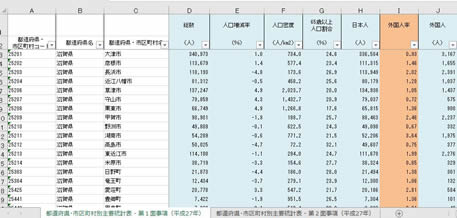
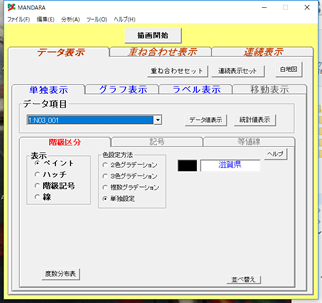 �@→�@�@
�@→�@�@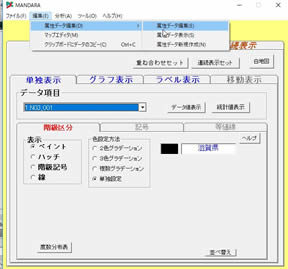 �@→�@�@
�@→�@�@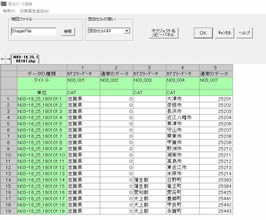 �@
�@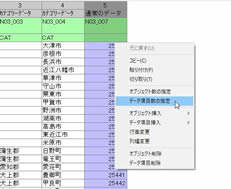 �@→�@
�@→�@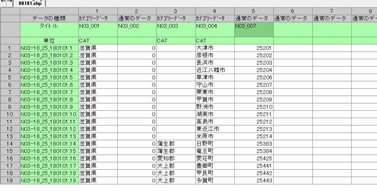
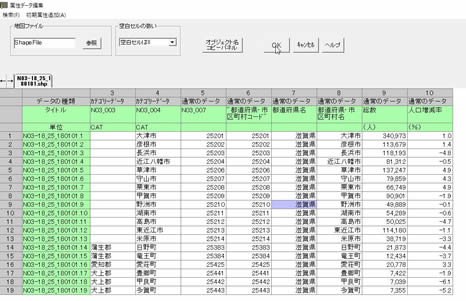
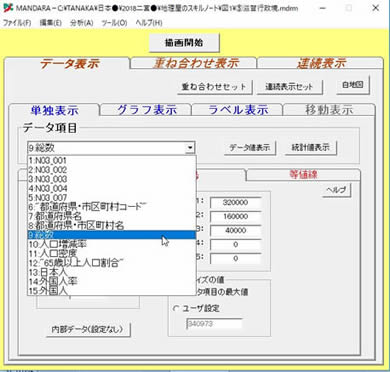
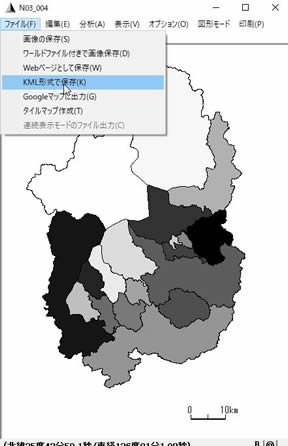 �@→�@
�@→�@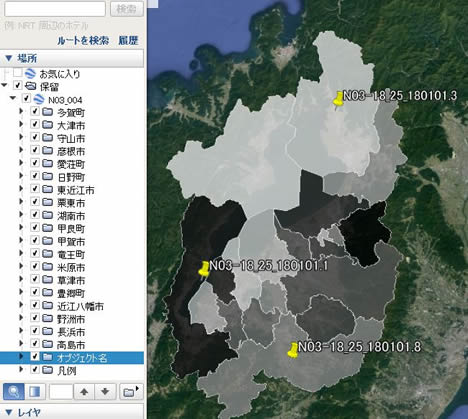 �@→�@
�@→�@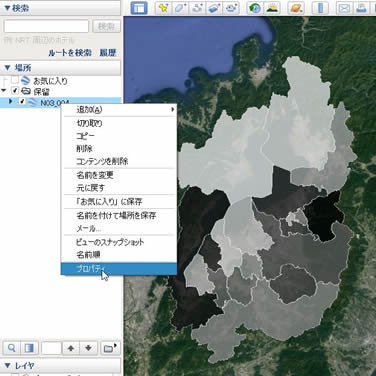
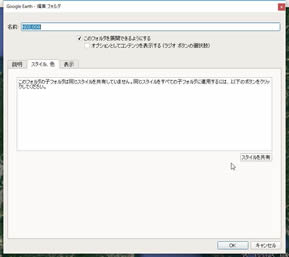 �@→�@
�@→�@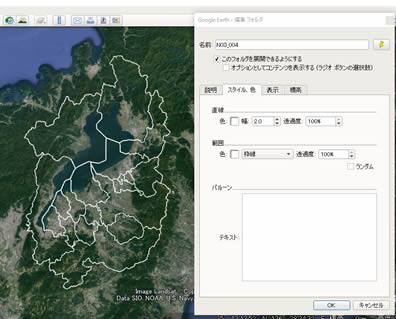 �@→�@
�@→�@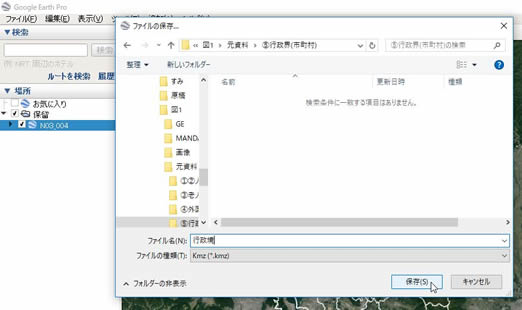
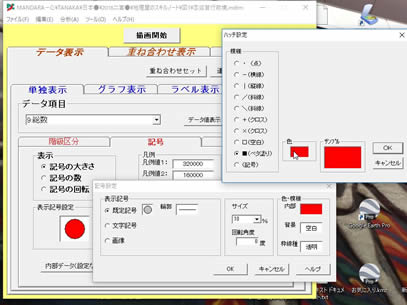 �@→
�@→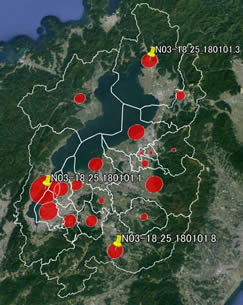 �@→�@
�@→�@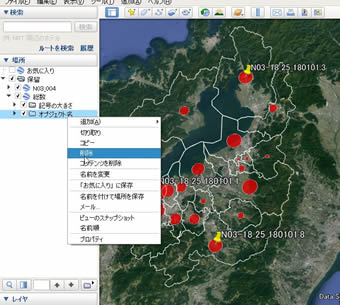
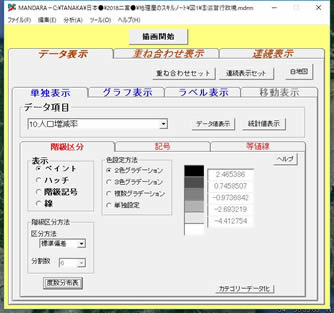 �@
�@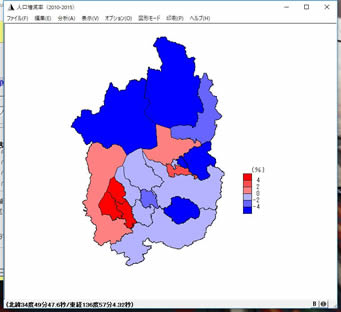
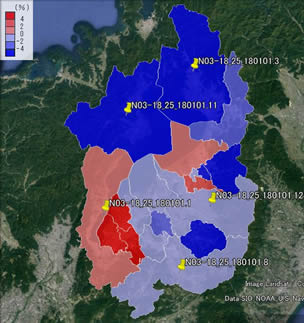 �@→�@
�@→�@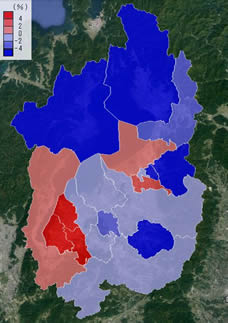
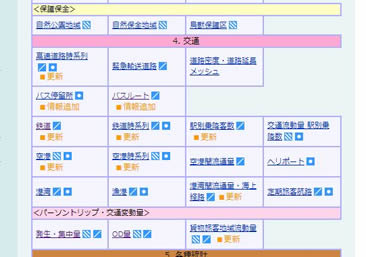
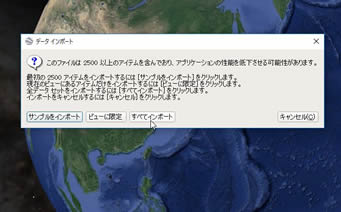
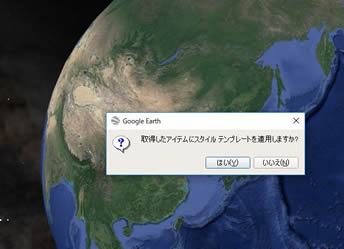
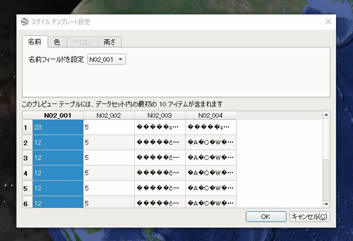
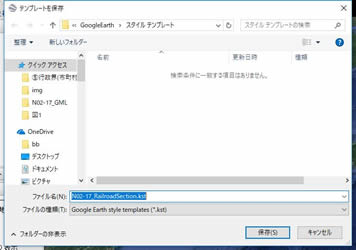
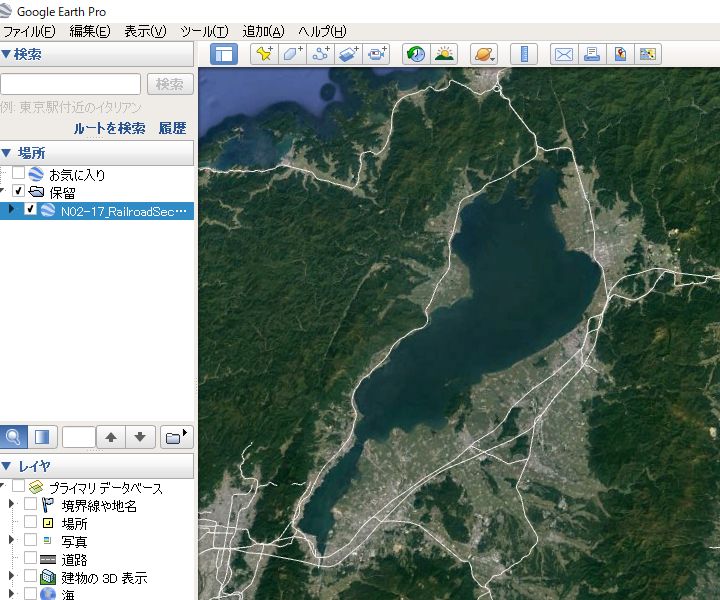 �@→�@
�@→�@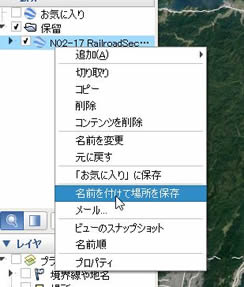 �@→�@�@�@�@
�@→�@�@�@�@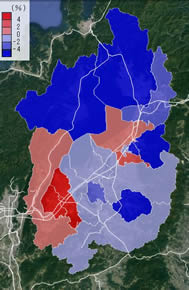 →
→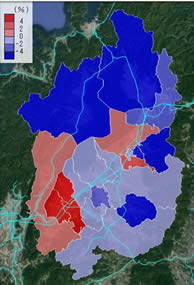
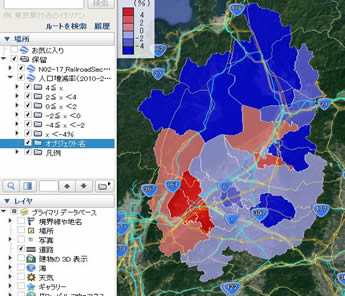
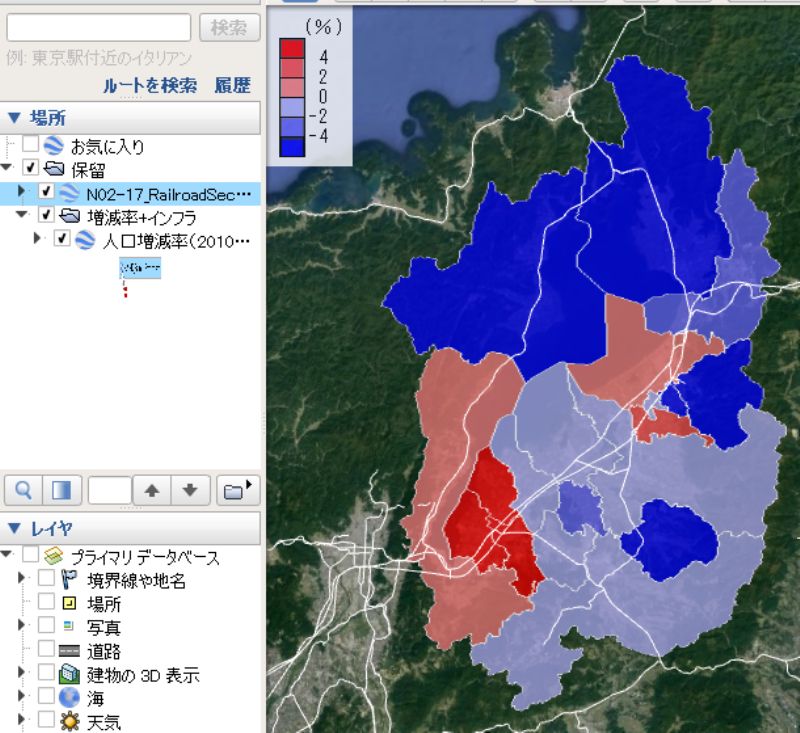
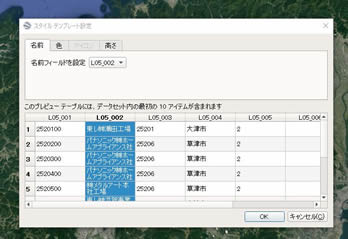

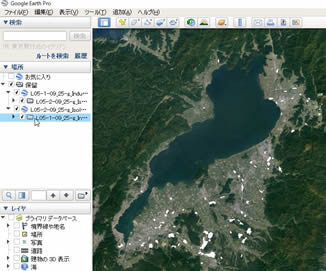 �@���̏�Ԃ�→�@
�@���̏�Ԃ�→�@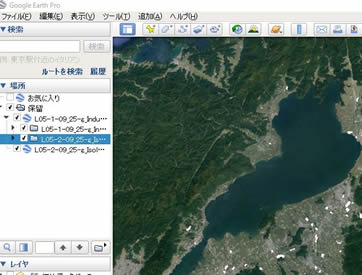
 �@→�@
�@→�@ �@→�@
�@→�@
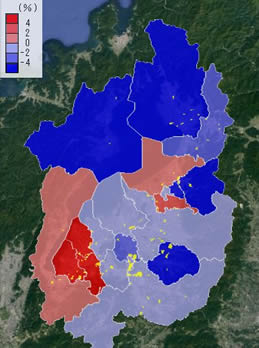
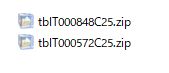 �@�@
�@�@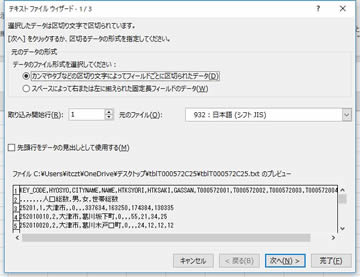 �@→�@
�@→�@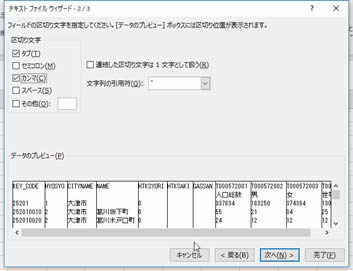 �@→�@
�@→�@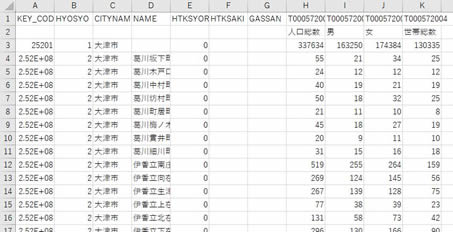
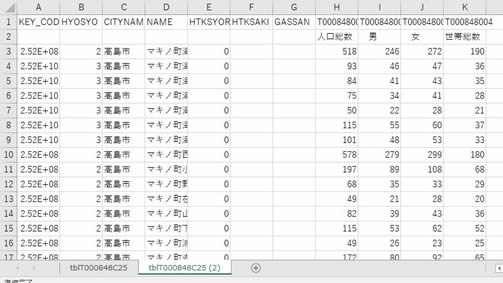
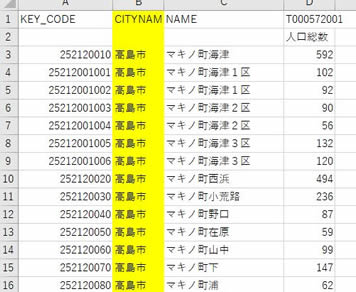 �@→
�@→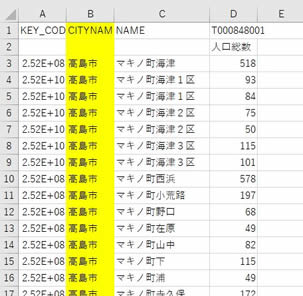 �@→
�@→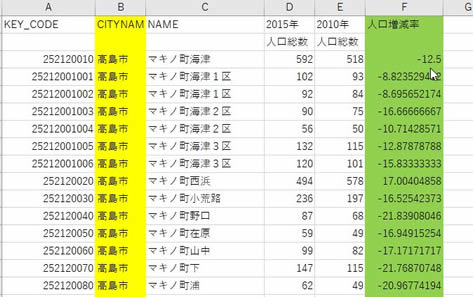
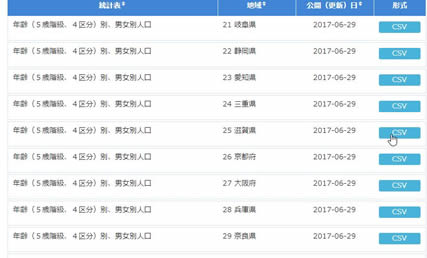 �@→�@
�@→�@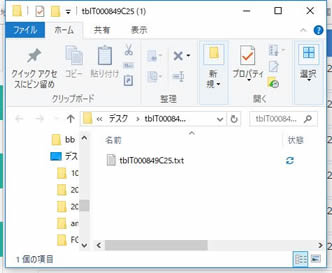
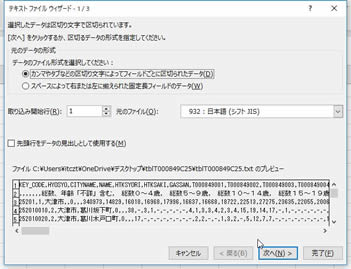 �@→�@
�@→�@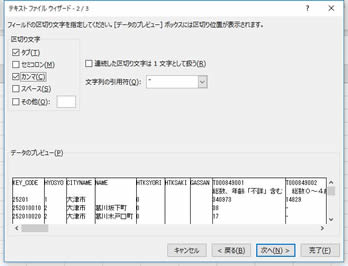 �@→�@
�@→�@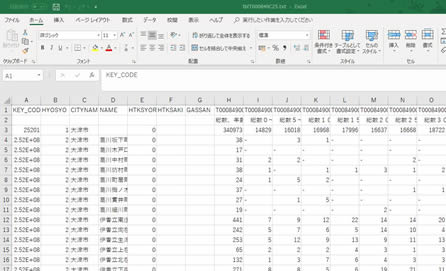
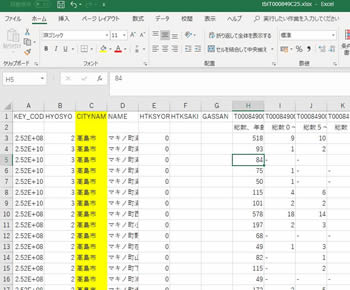 �@→�@
�@→�@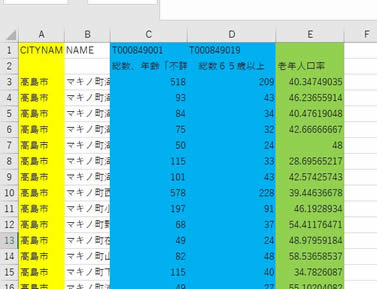 �@
�@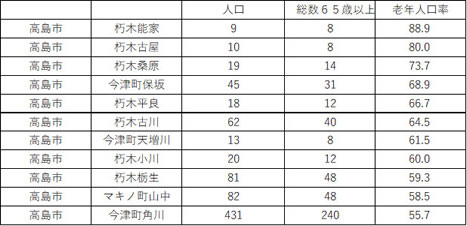
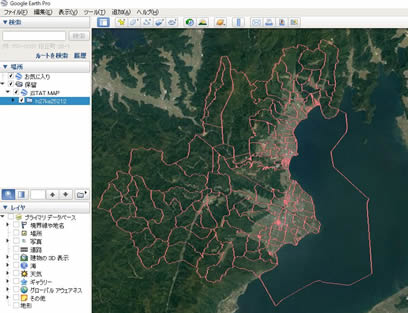 �@
�@